Inicio > Imprimir > Imprimir desde el ordenador (Windows) > Impresión de más de una página en una sola hoja de papel (N en 1) (Windows)
Impresión de más de una página en una sola hoja de papel (N en 1) (Windows)
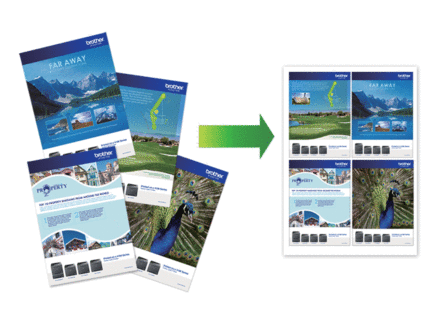
- Seleccione el comando de impresión de su aplicación.
- Seleccione el nombre de su modelo y haga clic en el botón de propiedades o preferencias de la impresora.Aparece la ventana del controlador de la impresora.
- Haga clic en la pestaña Básica.
- En el campo Selección de soporte, seleccione Papel de hojas sueltas.
- En el campo Orientación, seleccione las opciones Vertical o Horizontal para configurar la orientación de la impresión.

Si su aplicación contiene una función parecida a esta, se recomienda que establezca la orientación en la aplicación.
- Haga clic en la lista desplegable Páginas múltiples y, a continuación, seleccione la opción 2 en 1, 4 en 1, 9 en 1 o 16 en 1.
- Haga clic en la lista desplegable Orden de páginas y, a continuación, seleccione el orden de las páginas.
- Haga clic en la lista desplegable Línea del borde y, a continuación, seleccione el tipo de línea de borde.
- Cambie otros ajustes de impresora si es necesario.
- Haga clic en Aceptar.
- Si aparece la ventana de instrucciones para cargar el papel, léala y, a continuación, haga clic en Aceptar.
- Termine la operación de impresión.
¿Le ha sido útil esta página?



